CAD基础视频教程
- 格式:ppt
- 大小:3.78 MB
- 文档页数:76
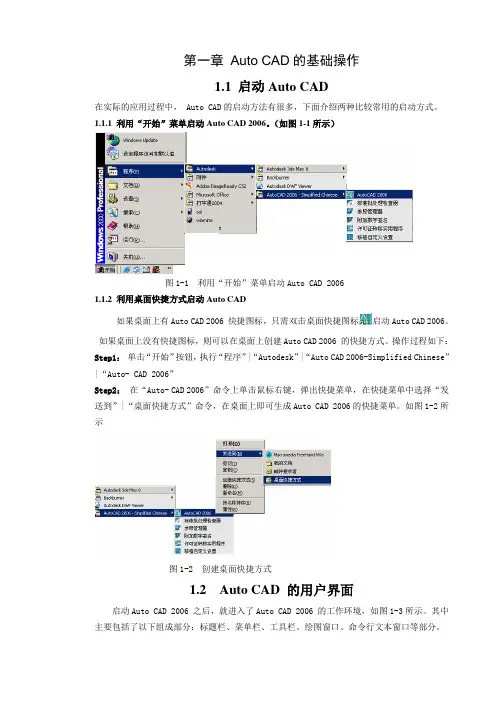
第一章 Auto CAD的基础操作 1.1 启动Auto CAD 在实际的应用过程中, Auto CAD的启动方法有很多,下面介绍两种比较常用的启动方式。 1.1.1 利用“开始”菜单启动Auto CAD 2006。(如图1-1所示)
图1-1 利用“开始”菜单启动Auto CAD 2006 1.1.2 利用桌面快捷方式启动Auto CAD
如果桌面上有Auto CAD 2006 快捷图标,只需双击桌面快捷图标启动Auto CAD 2006。如果桌面上没有快捷图标,则可以在桌面上创建Auto CAD 2006 的快捷方式。操作过程如下: Step1: 单击“开始”按钮,执行“程序”|“Autodesk”|“Auto CAD 2006-Simplified Chinese”|“Auto- CAD 2006” Step2: 在“Auto- CAD 2006”命令上单击鼠标右键,弹出快捷菜单,在快捷菜单中选择“发送到”|“桌面快捷方式”命令,在桌面上即可生成Auto CAD 2006的快捷菜单。如图1-2所示
图1-2 创建桌面快捷方式 1.2 Auto CAD 的用户界面
启动Auto CAD 2006 之后,就进入了Auto CAD 2006 的工作环境,如图1-3所示。其中主要包括了以下组成部分:标题栏、菜单栏、工具栏、绘图窗口、命令行文本窗口等部分。 图1-3 Auto CAD 的工作界面 1.2.1标题栏 标题栏位于绘图窗口的最上方,包括控制图标以及窗口的最大化、最小化和关闭按钮,并且显示了图形文件的名称和路径。 1.控制图标:包括最大化、最小化、还原、关闭等按钮。 2.程序名:AUTO CAD 1)Automatic 自动地 2)Computer 计算机 3)Aided 辅助 4)Design 设计 3.当前程序的版本号:2006 4.图形文件的名称:Drawing1.dwg(:如文件已保存,则在显示名称的同时,显示路径。)
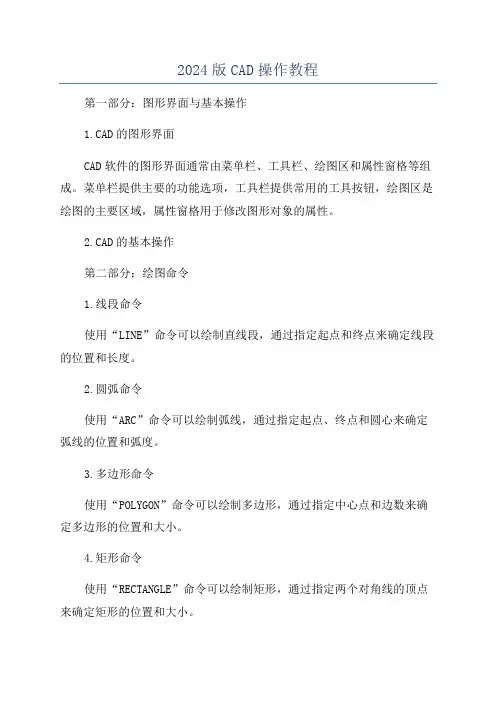
2024版CAD操作教程第一部分:图形界面与基本操作1.CAD的图形界面CAD软件的图形界面通常由菜单栏、工具栏、绘图区和属性窗格等组成。
菜单栏提供主要的功能选项,工具栏提供常用的工具按钮,绘图区是绘图的主要区域,属性窗格用于修改图形对象的属性。
2.CAD的基本操作第二部分:绘图命令1.线段命令使用“LINE”命令可以绘制直线段,通过指定起点和终点来确定线段的位置和长度。
2.圆弧命令使用“ARC”命令可以绘制弧线,通过指定起点、终点和圆心来确定弧线的位置和弧度。
3.多边形命令使用“POLYGON”命令可以绘制多边形,通过指定中心点和边数来确定多边形的位置和大小。
4.矩形命令使用“RECTANGLE”命令可以绘制矩形,通过指定两个对角线的顶点来确定矩形的位置和大小。
5.椭圆命令使用“ELLIPSE”命令可以绘制椭圆,通过指定中心点和半径长度来确定椭圆的位置和形状。
1.移动命令使用“MOVE”命令可以移动图形对象,通过指定移动前后的位置来确定移动的距离和方向。
2.复制命令使用“COPY”命令可以复制图形对象,通过指定复制前后的位置来确定复制的距离和方向。
3.旋转命令使用“ROTATE”命令可以旋转图形对象,通过指定旋转中心和旋转角度来确定旋转的位置和角度。
4.缩放命令使用“SCALE”命令可以缩放图形对象,通过指定缩放中心和缩放比例来确定缩放的位置和大小。
5.偏移命令使用“OFFSET”命令可以创建以原有图形为基础的平行图形,通过指定偏移距离来确定偏移的大小。
第四部分:修改命令1.修剪命令使用“TRIM”命令可以修剪图形对象,通过指定修剪边界来确定修剪的范围。
2.延伸命令使用“EXTEND”命令可以延伸图形对象,通过指定延伸边界来确定延伸的范围。
3.圆角命令使用“FILLET”命令可以在图形对象的两个相交段之间创建圆角,通过指定圆角的半径来确定圆角的弧度。
4.卷边命令使用“CHAMFER”命令可以在图形对象的两个相交段之间创建斜角,通过指定卷边的长度来确定卷边的斜率。

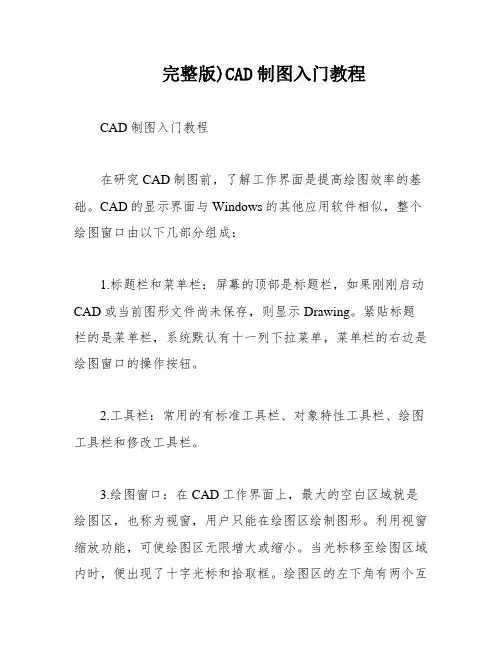
完整版)CAD制图入门教程CAD制图入门教程在研究CAD制图前,了解工作界面是提高绘图效率的基础。
CAD的显示界面与Windows的其他应用软件相似,整个绘图窗口由以下几部分组成:1.标题栏和菜单栏:屏幕的顶部是标题栏,如果刚刚启动CAD或当前图形文件尚未保存,则显示Drawing。
紧贴标题栏的是菜单栏,系统默认有十一列下拉菜单,菜单栏的右边是绘图窗口的操作按钮。
2.工具栏:常用的有标准工具栏、对象特性工具栏、绘图工具栏和修改工具栏。
3.绘图窗口:在CAD工作界面上,最大的空白区域就是绘图区,也称为视窗,用户只能在绘图区绘制图形。
利用视窗缩放功能,可使绘图区无限增大或缩小。
当光标移至绘图区域内时,便出现了十字光标和拾取框。
绘图区的左下角有两个互相垂直的箭头组成的图形,这有可能是CAD的坐标系(WCS),也可能是用户坐标系(UCS)。
4.命令行提示区:命令行用于接受用户的命令或参数输入。
在绘图时,应特别注意这个窗口,输入命令后的提示信息,如错误信息、命令选项及其提示信息,都将在该窗口中显示。
5.状态行:显示当前图形的绘制状态,如光标的坐标、捕捉、栅格、正文等功能的开关状态。
为了更好地适应个人需求,可以对窗口元素进行定制:1.工具栏:视图→工具栏,选择所需工具栏后关闭。
或者在任意工具栏上点击右键,点击所需工具栏名称,即可打开或关闭相应工具栏。
2.命令行和绘图窗口:工具→选项→显示,在此选项卡中可改变命令行和绘图窗口的大小、颜色、字体等,也可将其全部恢复为系统缺省值。
将光标称至命令行窗口上边框,当鼠标箭头成双向箭头时,按住鼠标左键上下拖动即可改变命令行窗口行数。
(F2快捷键:命令行和文本窗口的切换。
)状态行开关按钮的选项定制:在按钮上右击鼠标→设置。
F6键则在坐标显示中切换,控制坐标显示特性。
在新建图形文件时,可以通过以下方式进行:1.文件→新建2.标准工具栏→新建3.命令:New4.利用启动对话框新建文件,该对话框有四个选项卡:打开、新建、保存和另存为。


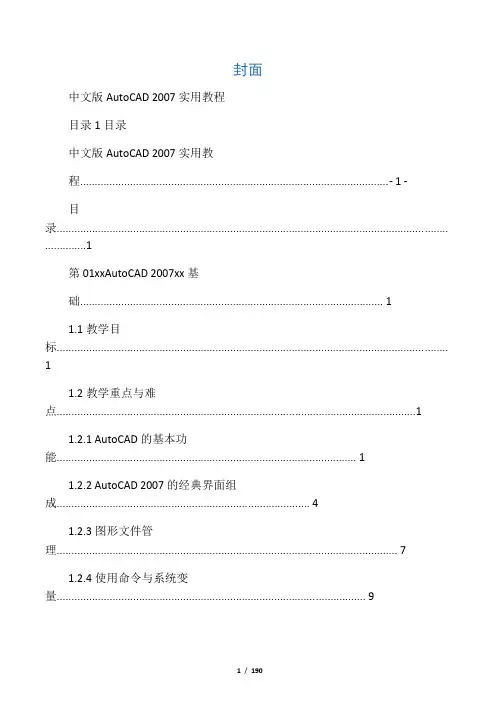
封面中文版AutoCAD 2007实用教程目录1目录中文版AutoCAD 2007实用教程.........................................................................................................- 1 -目录..................................................................................................................................... .. (1)第01xxAutoCAD 2007xx基础 (1)1.1教学目标 (1)1.2教学重点与难点 (1)1.2.1 AutoCAD的基本功能 (1)1.2.2 AutoCAD 2007的经典界面组成 (4)1.2.3图形文件管理 (7)1.2.4使用命令与系统变量 (9)1.2.5设置参数选项 (10)1.2.6设置图形单位 (10)1.2.7设置绘图图限...................................................................................................................11第02章绘制简单二维图形对象 (13)2.1教学目标....................................................................................................................................132.2教学重点与难点 (13)2.2.1绘图方法 (13)2.2.2绘制点对象 (15)2.2.3绘制直线 (15)2.2.4绘制射线 (15)2.2.5绘制构造线 (15)2.2.6绘制矩形 (15)2.2.7绘制正多边形 (15)2.2.8绘制圆 (15)2.2.9绘制圆弧 (16)2.2.10绘制椭圆 (16)2.2.11绘制椭圆弧..................................................................................................................... 16第03章选择与夹点编辑二维图形对象.. (19)3.1教学目标....................................................................................................................................193.2教学重点与难点 (19)3.2.1选择对象的方法 (19)3.2.2过滤选择 (19)3.2.3快速选择 (20)3.2.4使用编组 (20)3.2.5编辑对象的方法 (21)3.2.6使用夹点拉伸对象 (22)3.2.7使用夹点移动对象 (22)3.2.8使用夹点旋转对象 (23)3.2.9使用夹点缩放对象 (23)3.2.10使用夹点镜像对象........................................................................................................ 23第04章使用修改命令编辑对象 (25)4.1教学目标....................................................................................................................................25目录24.2教学重点与难点 (25)4.2.1删除对象 (25)4.2.2复制对象 (25)4.2.3镜像对象 (26)4.2.4偏移对象 (26)4.2.5阵列对象 (26)4.2.6移动对象 (27)4.2.7旋转对象 (27)4.2.8对齐对象 (27)4.2.9修剪对象 (28)4.2.10延伸对象 (28)4.2.11缩放对象 (28)4.2.12拉伸对象 (29)4.2.13拉长对象 (29)4.2.14倒角对象 (29)4.2.15圆角对象 (29)4.2.16打断对象 (30)4.2.17合并对象 (30)4.2.18分解对象 (31)4.2.19编辑对象特性.................................................................................................................31第05章规划和管理图层 (33)5.1教学目标............................................................................................................................. .. (33)5.2教学重点与难点 (33)5.2.1 “图层特性管理器”对话框的组成 (33)5.2.2创建新图层 (34)5.2.3设置图层颜色 (34)5.2.4使用与管理线型 (34)5.2.5设置图层线宽 (35)5.2.6管理图层...........................................................................................................................36第06章控制图层显示 (41)6.1教学目标............................................................................................................................. .. (41)6.2教学重点与难点 (41)6.2.1重画与重生成图形 (41)6.2.2缩放视图 (41)6.2.3平移视图 (42)6.2.4使用命名视图 (44)6.2.5使用鸟瞰视图 (44)6.2.6使用平铺视口 (45)6.2.7控制可见元素的显示.......................................................................................................46第07章精确绘制图形 (49)标............................................................................................................................. .. (49)7.2教学重点与难点 (49)7.2.1使用坐标系.......................................................................................................................49目录37.2.2设置捕捉和栅格 (52)7.2.3使用GRID与SNAP命令 (52)7.2.4使用正交模式 (53)7.2.5打开对象捕捉功能 (53)7.2.6运行和覆盖捕捉模式 (54)7.2.7使用自动追踪 (54)7.2.8使用动态输入.................................................................................................................. 55第08章绘制与编辑复杂二维图形对象.. (57)标....................................................................................................................................578.2教学重点与难点 (57)8.2.1绘制与编辑多线 (57)8.2.3绘制与编辑样条曲线 (59)8.2.4使用SKETCH命令徒手绘图 (60)8.2.5绘制修订云线 (60)8.2.6绘制区域覆盖对象.......................................................................................................... 60第09章使用面域与图案填充.. (61)9.1教学目标....................................................................................................................................619.2教学重点与难点 (61)9.2.1创建面域 (61)9.2.2面域的布尔运算 (61)9.2.3从面域中提取数据 (62)9.2.4设置图案填充 (62)9.2.5设置孤岛和边界 (63)9.2.6使用渐变色填充图形 (64)9.2.7编辑图案填充 (64)9.2.8分解图案.......................................................................................................................... 64第10章创建文字和表格 (67)10.1教学目标 (6)710.2教学重点与难点 (67)10.2.1创建文字样式 (67)10.2.2创建单行文字 (68)10.2.3使用文字控制符 (69)10.2.4编辑单行文字 (70)10.2.5创建多行文字 (70)10.2.6编辑多行文字 (71)10.2.7创建和管理表格样式 (71)10.2.8创建表格 (72)10.2.9编辑表格和表格单元..................................................................................................... 73第11章标注基础与样式设置.. (75)11.1教学目标 (7)511.2教学重点与难点 (75)11.2.1尺寸标注的规则 (75)11.2.2尺寸标注的组成............................................................................................................. 75目录411.2.3尺寸标注的类型 (76)11.2.4创建尺寸标注的基本步骤 (76)11.2.5创建标注样式 (76)11.2.6设置直线格式 (76)11.2.7设置符号和箭头格式 (77)11.2.8设置文字格式 (78)11.2.9设置调整格式 (79)11.2.10设置主单位格式 (80)11.2.11设置换算单位格式 (81)11.2.12设置公差格式...............................................................................................................81第12章标注尺寸与编辑标注对象 (83)12.1教学目标............................................................................................................................. (83)12.2教学重点与难点 (83)12.2.1线性标注 (83)12.2.2对齐标注 (83)12.2.3弧长标注 (83)12.2.4基线标注 (84)12.2.5连续标注 (84)12.2.6半径标注 (84)12.2.7折弯标注 (84)12.2.8直径标注 (84)12.2.9圆心标记 (85)12.2.10角度标注 (85)12.2.11引线标注 (85)12.2.12坐标标注 (85)12.2.13快速标注 (85)12.2.14形位公差标注 (86)12.2.15编辑标注对象...............................................................................................................86第13章三维绘制基础与简单图形的绘制 (89)13.1教学目标............................................................................................................................. (89)13.2教学重点与难点 (89)13.2.1建立用户坐标系 (89)13.2.2设立视图观测点 (90)13.2.3动态观察 (91)13.2.4使用相机 (91)13.2.5漫游与飞行 (92)13.2.6观察三维图形.................................................................................................................9313.2.7绘制三维点 (95)13.2.8绘制三维直线和样条曲线 (95)13.2.9绘制三维多段线 (95)13.2.10绘制螺旋线...................................................................................................................96第14章绘制三维网格和实体 (97)14.1教学目标............................................................................................................................. ......97目录514.2教学重点与难点 (97)14.2.1绘制平面曲面 (97)14.2.2绘制三维面 (98)14.2.3隐藏边 (98)14.2.4绘制三维网格 (98)14.2.5绘制旋转网格 (99)14.2.6绘制平移网格 (99)14.2.7绘制直纹网格 (99)14.2.8绘制边界网格 (100)14.2.9绘制多实体 (100)14.2.10绘制长方体 (100)14.2.11绘制楔体 (101)14.2.12绘制圆柱体 (101)14.2.13绘制圆锥体 (101)14.2.14绘制球体 (101)14.2.15绘制圆环体 (102)14.2.16棱锥面 (102)14.2.17拉伸 (102)14.2.18旋转 (103)14.2.19扫掠 (103)14.2.20放样 (103)第15章编辑和渲染三维对象 (105)15.1教学目标 (10)515.2教学重点与难点 (105)15.2.1三维移动 (105)15.2.2三维旋转 (106)15.2.3对齐位置 (106)15.2.4三维镜像 (106)15.2.5三维阵列 (106)15.2.6三维实体的布尔运算...................................................................................................10715.2.7分解实体 (108)15.2.8对实体修倒角和圆角 (109)15.2.9剖切实体 (109)15.2.10加厚 (109)15.2.11编辑实体面 (110)15.2.12编辑实体边 (110)15.2.13曲面与实体转换 (110)15.2.14提取边 (111)15.2.15标注三维对象的尺寸 (111)15.2.16设置三维对象的视觉样式 (111)15.2.17渲染对象.....................................................................................................................112第16章使用块、属性块、外部参照和Autocad设计中心.. (117)16.1教学目标............................................................................................................................. ....117目录616.2教学重点与难点 (117)16.2.1创建与编辑块 (117)16.2.2编辑与管理块属性 (118)16.2.3使用外部参照 (120)16.2.4进入AutoCAD设计中心............................................................................................122第17章输出、打印与发布图形 (123)17.1教学目标............................................................................................................................. . (123)17.2教学重点与难点 (123)17.2.1图形的输入输出 (123)17.2.2在模型空间与图形空间之间切换 (124)17.2.3创建和管理布局 (124)17.2.4使用浮动视口 (125)17.2.5打印图形 (126)17.2.6发布DWF文件 (128)17.2.7将图形发布到Web 页.................................................................................................128第1章AutoCAD 2007入门基础1第01章AutoCAD 2007入门基础AutoCAD是由美国Autodesk公司开发的通用计算机辅助设计(Computer Aided Design,CAD)软件,具有易于掌握、使用方便、体系结构开放等优点,能够绘制二维图形与三维图形、标注尺寸、渲染图形以及打印输出图纸,目前已广泛应用于机械、建筑、电子、航天、造船、石油化工、土木工程、冶金、地质、气象、纺织、轻工、商业等领域。
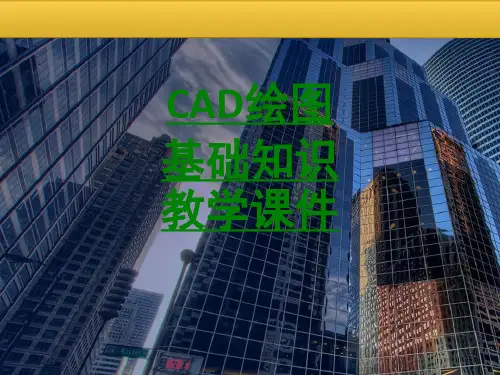
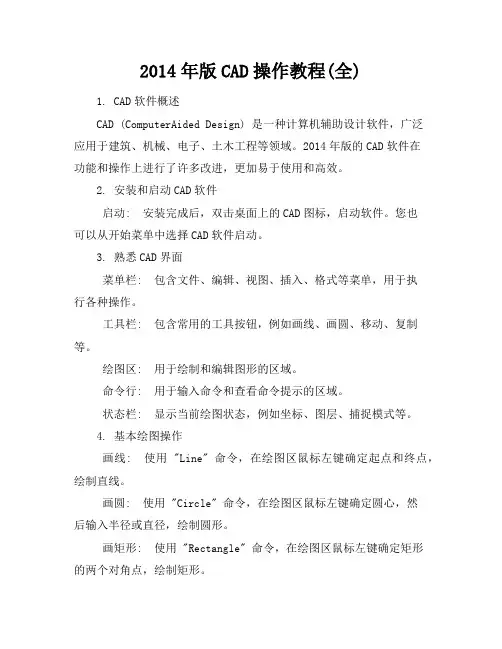
2014年版CAD操作教程(全)1. CAD软件概述CAD (ComputerAided Design) 是一种计算机辅助设计软件,广泛应用于建筑、机械、电子、土木工程等领域。
2014年版的CAD软件在功能和操作上进行了许多改进,更加易于使用和高效。
2. 安装和启动CAD软件启动: 安装完成后,双击桌面上的CAD图标,启动软件。
您也可以从开始菜单中选择CAD软件启动。
3. 熟悉CAD界面菜单栏: 包含文件、编辑、视图、插入、格式等菜单,用于执行各种操作。
工具栏: 包含常用的工具按钮,例如画线、画圆、移动、复制等。
绘图区: 用于绘制和编辑图形的区域。
命令行: 用于输入命令和查看命令提示的区域。
状态栏: 显示当前绘图状态,例如坐标、图层、捕捉模式等。
4. 基本绘图操作画线: 使用 "Line" 命令,在绘图区鼠标左键确定起点和终点,绘制直线。
画圆: 使用 "Circle" 命令,在绘图区鼠标左键确定圆心,然后输入半径或直径,绘制圆形。
画矩形: 使用 "Rectangle" 命令,在绘图区鼠标左键确定矩形的两个对角点,绘制矩形。
移动对象: 选择要移动的对象,然后使用 "Move" 命令,指定移动的起点和终点,移动对象。
复制对象: 选择要复制的对象,然后使用 "Copy" 命令,指定复制的起点和终点,复制对象。
5. 图层管理图层是CAD中用于组织和管理图形对象的重要工具。
您可以为不同的图形对象设置不同的图层,例如墙、门窗、家具等。
创建图层: 使用 "Layer" 命令,在 "Layer Properties Manager" 对话框中创建新的图层。
设置图层属性: 在 "Layer Properties Manager" 对话框中,您可以设置图层的名称、颜色、线型、线宽等属性。
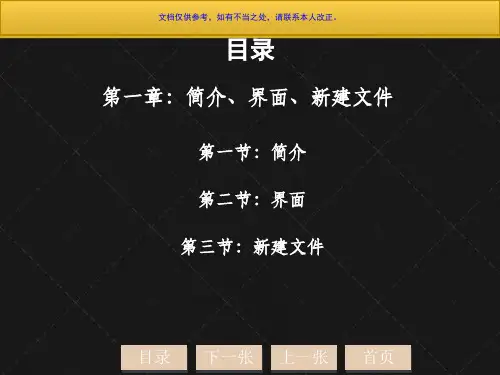
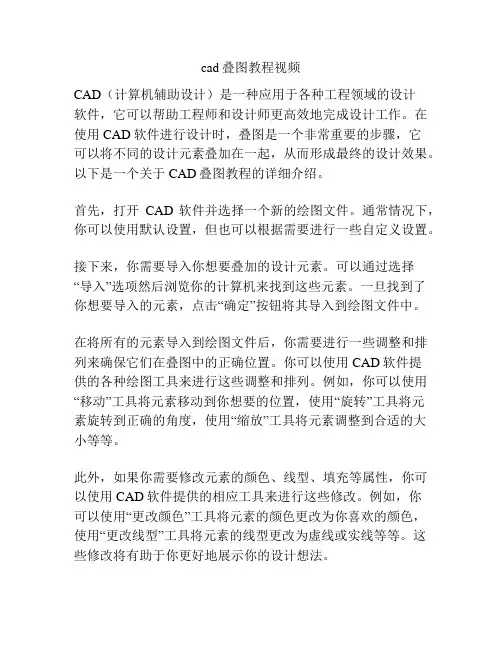
cad叠图教程视频CAD(计算机辅助设计)是一种应用于各种工程领域的设计软件,它可以帮助工程师和设计师更高效地完成设计工作。
在使用CAD软件进行设计时,叠图是一个非常重要的步骤,它可以将不同的设计元素叠加在一起,从而形成最终的设计效果。
以下是一个关于CAD叠图教程的详细介绍。
首先,打开CAD软件并选择一个新的绘图文件。
通常情况下,你可以使用默认设置,但也可以根据需要进行一些自定义设置。
接下来,你需要导入你想要叠加的设计元素。
可以通过选择“导入”选项然后浏览你的计算机来找到这些元素。
一旦找到了你想要导入的元素,点击“确定”按钮将其导入到绘图文件中。
在将所有的元素导入到绘图文件后,你需要进行一些调整和排列来确保它们在叠图中的正确位置。
你可以使用CAD软件提供的各种绘图工具来进行这些调整和排列。
例如,你可以使用“移动”工具将元素移动到你想要的位置,使用“旋转”工具将元素旋转到正确的角度,使用“缩放”工具将元素调整到合适的大小等等。
此外,如果你需要修改元素的颜色、线型、填充等属性,你可以使用CAD软件提供的相应工具来进行这些修改。
例如,你可以使用“更改颜色”工具将元素的颜色更改为你喜欢的颜色,使用“更改线型”工具将元素的线型更改为虚线或实线等等。
这些修改将有助于你更好地展示你的设计想法。
在完成所有的调整和排列后,你可以使用CAD软件提供的“预览”功能来查看最终的设计效果。
这将帮助你确保你的叠图达到了你想要的效果。
如果需要,你还可以进行一些微调来进一步完善你的设计。
最后,当你满意于你的叠图后,你可以选择保存并导出它。
将其保存为CAD软件支持的文件格式,以便以后可以重新编辑和查看。
此外,你还可以将其导出为其他常见的文件格式,如图像文件格式(如JPEG、PNG等),以便与他人分享或在其他项目中使用。
总结而言,CAD叠图是利用CAD软件将不同的设计元素叠加在一起,形成最终设计效果的过程。
在进行叠图时,我们需要导入设计元素,并进行调整、排列和属性修改,然后预览和保存导出我们的设计。
乱系PP:516 070 046光盘目录DVD1:Presscad 基础教程及软件 3.29GBDVD2:五金件展开及连续模3.91GBDVD3:单冲模设计视频教程3.45GBDVD4:弹片端子模具设计1 3.51GBDVD5:弹片端子模具设计2 3.48GBDVD6:工程模设计视频教程4.10GBDVD7:数码产品模具设计3.32GBDVD8:3D汽车模具设计3.45GBDVD9:其它模具设计教程3.78GBDVD10:赠送Topsolid2009 4.18GBDVD11:赠送presscad2009软件+autocad2009软件3.57GB 11张光盘共40GB需要60块乱系PP:516 070 046以下有教程介绍里面的视频教程有对应的练习图纸,只有极少教程没图纸教程播放时间:14200分钟 (约240小时)●行业行业首套全面的五金模设计培训视频教程首套全面的五金模设计培训视频教程●十几年实际工作经验老工程师倾囊相授●14200分钟合计240小时超长讲课时间。
●上百个工厂实例讲解,涵盖整个五金行业适合对像:1.刚毕业的学生,想从事五金模设计行业,2.已从事五金模具设计行业,想进一步提高的学习者给您一个完全靠自学进入五金模具设计行业的机会,好多购买本套教程的朋友都如愿的找到五金模设计的工作。
但愿下一个向本站报喜讯的是您!!产品名称:PressCAD 五金模级进模冲压模设计实例视频教程是否加密:没密码(可以随意复制到电脑,无限制)教程播放时间:14200分钟 (约240小时)产品容量:40G 光盘数量:11DVD 文件格式:语音视频(极少没声音)软件版本:PressCAD2005 AutoCAD2005 是否有练习图档:有(极少没图档)------------------------------------------------------------------------------------------------------------------------------------------------------------------------------------------内容介绍:年度巨献,五金模具学习者的福音本套教程由从事五金模近20年的资深工程师录制,全套教程历时二年,数十个经典案例从产品从头到尾设计,包括展开的分析展开的CAD做法排位细节层的控制间隙和配合的讲解避空成型出图注解审核一次完成。